Подобрете инвестирането си с Excel
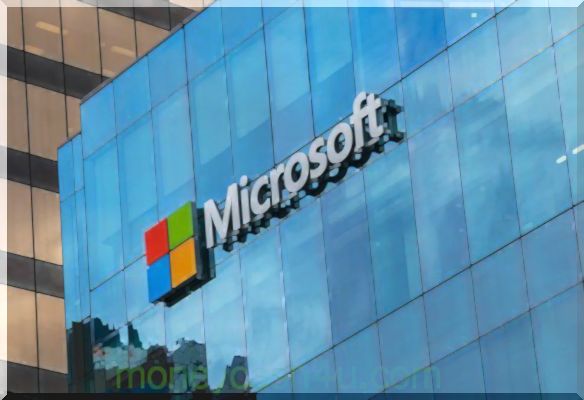
Вероятно сте знаели, че програмата за електронни таблици на Excel на Microsoft е чудесен инструмент за проследяване на вашите инвестиции по организиран начин, който ви позволява да виждате и сортирате позиции, включително входна цена, периодични цени за затваряне и възвръщаемост. Но всъщност Excel може да направи много повече от това да служи като прославен финансов отчет. Той може автоматично да изчисли показатели като стандартно отклонение на актив или портфейл, процент на възвръщаемост и обща печалба и загуба.
Нека да разгледаме как Excel може да се използва за подобряване на инвестиционните дейности.
ключови заведения
- Електронните таблици на Excel могат не само да следят инвестициите, но и да изчисляват ефективността и степента на нестабилност.
- Excel може да изчисли разликата на текущата цена на актива минус входната цена.
- Excel може да изчисли процентната възвръщаемост на актив и да оцени печалбата и загубата.
- Особено полезна функция на Excel е способността му да изчислява стандартно отклонение, сложна формула, която оценява риска.
Проследяване на инвестиции с Excel
Електронната таблица в Excel може да се използва по много начини за проследяване на инвестициите. Първата стъпка е да решите какви данни искате да включите. Фигура 1 показва пример на обикновена таблица в Excel, която проследява данните на една инвестиция, включително дата, запис, размер (колко акции), цени на затваряне за посочените дати, разликата между цената на затваряне и входната цена, процентната възвръщаемост, печалба и загуба за всяка периодична цена на затваряне и стандартното отклонение. За всеки склад може да се използва отделен лист в работна книга на Excel.
Фигура 1: Електронна таблица в Excel, показваща данни от един инструмент за търговия (McGraw Hill).
Създаване на формули за разлика в Excel
Някои стойности в електронната таблица обаче трябва да бъдат изчислени ръчно, което отнема много време. Можете обаче да вмъкнете формула в клетка, за да свършите работата вместо вас. За да изчислите разликата на текущата цена на актива минус входната цена, например, щракнете върху клетката, където искате да се появи разликата.
След това въведете знака equals (=) и след това щракнете върху клетката, съдържаща текущата цена. Следвайте това със знак минус и след това щракнете върху клетката, която съдържа входната цена. След това щракнете върху Enter и разликата ще се появи. Ако щракнете върху долния десен ъгъл на клетката, докато видите как изглежда тъмен знак плюс (без малки стрелки върху нея), можете да плъзнете формулата към другите подходящи клетки, за да намерите разликата за всеки набор от данни.
Създаване на формули за процент на възвръщаемост в Excel
Процентната възвръщаемост е разликата на текущата цена минус входната цена, разделена на входната цена: (влизане на цена) ÷ запис. Изчисляването на процента възвръщаемост се извършва чрез още веднъж, изберете клетката, където искате да се появи стойността, след което въведете знака за равенство. След това въведете отворена скоба и щракнете в клетката, която има текущата цена, последвана от знак минус, входна цена и близки скоби.
След това въведете челна черта (за да представлява разделение) и отново щракнете в клетката за входна цена. Натиснете Enter и процентната възвръщаемост ще се появи. Може да се наложи да маркирате колоната, да щракнете с десния бутон на мишката и да изберете Форматиране на клетки, за да изберете „Процент“ в раздела с цифри, за да се показват тези стойности като проценти. След като разполагате с формулата в една клетка, можете да щракнете и плъзнете (както по-горе), за да копирате формулата в съответните клетки.
Създаване на формули за печалба / загуба в Excel
Печалбата и загубата е разликата, умножена по броя на акциите. За да създадете формулата, щракнете в клетката, където искате да се появи стойността. След това въведете знака равен и след това щракнете върху клетката, която съдържа разликата (вижте по-горе). След това въведете символа звездичка (*), за да представите умножение и след това щракнете в клетката, която съдържа броя на споделянията. Натиснете enter и ще видите печалбата и загубата за тези данни. Може да се наложи да маркирате колоната, да щракнете с десния бутон на мишката и да изберете Форматиране на клетки, след това да изберете валутата, за да настроите колоната да се показва като сума в долар. След това можете да изберете, щракнете и плъзнете формулата, за да я копирате в другите съответни клетки.
Създаване на стандартни формули за отклонение в Excel
Основата на съвременната теория на портфейла, стандартното отклонение за набор от данни, може да разкрие важна информация относно риска на инвестицията. Стандартното отклонение е просто мярката за това колко далече са възвращаемостта от статистическата им средна стойност; с други думи, той позволява на инвеститорите да определят над средния риск или нестабилност на дадена инвестиция. Стандартното отклонение на възвръщаемостта е по-точна мярка от разглеждането на периодичните възвръщаемости, защото отчита всички стойности.
Колкото по-ниска е стойността на стандартното отклонение на актив или портфейл, толкова по-малък е рискът.
Изчисляването на стандартното отклонение е сложно математическо уравнение, отнемащо време. За щастие, няколко прости кликвания в Excel могат да осигурят същото изчисление. Дори ако инвеститорът не разбира математиката зад стойността, той или тя може да измери риска и променливостта на определен акции или на целия портфейл.
За да намерите стандартното отклонение на набор от данни, щракнете върху клетката, където искате да се появи стойността на стандартното отклонение. След това под заглавието на формулите в Excel изберете опцията "Вмъкване на функция" (това изглежда като " fx "). Ще се появи полето Вмъкване на функция и под „изберете категория“ изберете „Статистически“. Превъртете надолу и изберете "STDEV", след което щракнете върху OK. След това маркирайте клетките, за които искате да намерите стандартното отклонение (в този случай клетките в колоната с процент връщане; внимавайте да изберете само стойностите за връщане, а не всички заглавия). След това щракнете върху OK и в клетката ще се появи изчислението на стандартното отклонение.
Преглед на портфейл в Excel
Можете да компилирате данни от отделните листове в Excel, за да получите представа за всички фондове с един поглед. Ако имате данни на един лист в Excel, които искате да се показват на различен лист, можете да изберете, копирате и поставите данните на ново място. По този начин е лесно да се импортират поредица от данни за запасите в един лист. Всички формули са същите като в предишните примери, а изчисляването на стандартното отклонение се основава на процентната възвръщаемост на всички запаси, а не само на един инструмент.
Фигура 2 показва данни от 11 различни акции, включително дата на влизане и цена, брой акции, текуща цена, разликата между текущата цена и входната цена, процентната възвръщаемост, печалбата и загубата и общото стандартно отклонение.
Фигура 2: Електронна таблица в Excel, показваща компилирането на данни за множество търговски символи.
Други съвети за използване на Excel
След като електронната таблица е форматирана с данните, които бихте искали да видите, и необходимите формули, въвеждането и сравняването на данни е сравнително лесно. но си струва да отделите време, за да настроите листовете точно както искате и да премахнете или скриете всички други данни. За да скриете колона или ред от данни, маркирайте избора и под раздела Начало в Excel изберете Формат. Появява се падащо меню; изберете „Скриване / скриване“ и изберете опцията, която искате. Всички скрити данни все още могат да бъдат достъпни за изчисления, но няма да се показват в електронната таблица. Това е полезно, когато създавате рационализирана, лесна за четене електронна таблица.
Разбира се, има алтернативи да настроите електронната таблица сами. Наличен е значителен брой търговски продукти, от които да изберете софтуер за управление на портфолио, който работи съвместно с Excel. Търсене в интернет може да помогне на заинтересованите инвеститори да научат за тези възможности.
Долния ред
Електронната таблица в Excel може да бъде толкова лесна или сложна, колкото искате да бъде. Личните предпочитания и нужди диктуват сложността на електронната таблица. Ключът е да разберете какви данни решите да включите, за да можете да получите представа от него.
Сравнете инвестиционни сметки Име на доставчика Описание Разкриване на рекламодатели × Офертите, които се появяват в тази таблица, са от партньорства, от които Investopedia получава компенсация.